İPhone Takvim'de Sorun Nasıl düzeltilir?

Kesinlikle kız arkadaşınla birlikte çok önemli bir randevuya geç kalmak ya da evde canlı olarak yayınlanan heyecanlı bir basketbol maçı izlemek istemezsin. Pek çok kişi, ofiste çalışırken, posta sunucusu takviminde zamanlamayı eklemeyi seçecektir. Bu yeni etkinliklerden dolayı iPhone takviminde otomatik olarak güncellenecektir. Zaman geldiğinde, iPhone'larından sesli uyarı alacaklar. Sonuçta, iPhone ile almak daha uygun ve işten sonra herhangi bir yerde dizüstü bilgisayarınızı almayacaksınız. Ancak iPhone Takviminiz bu yeni etkinlikleri senkronize etmiyorsa ne yapacaksınız. Bu olayları kaçırırsanız üzüleceksiniz. İPhone Takvim'i senkronize etmemek için çözümler bulmaya çalışıyorsanız, daha fazla ayrıntı almak için bu makaleyi okuyun.
Yöntem 1: Sorunu çözmek için iPhone takviminizi yeniden senkronize edin
İPhone Takvim'inizin posta sunucularınızla senkronize olmadığını bulduğunuzda, en kolay yol bir ön kontroldür ve iPhone Takviminizi yeniden senkronize eder. İleriye gitmeden önce takvimi yedeklemeniz önerilir.
1 Adım: İPhone ana sayfasını başlatıp Ayarlar.
2 Adım:Musluk Takvimler. Ve sonra sıfırlamak için takvimi içeren hesabı seçin.
3 Adım: Musluk Senkronizasyon ve onay işareti Tüm Etkinlikler.
4 Adım: Takvimlerdeki tüm son senkronize edilmiş etkinliklerinizi kontrol etmek için birkaç dakika bekleyin. Lütfen iCloud'un yeni olayları güncellemek için kendi zaman aralıklarına sahip olduğunu unutmayın.
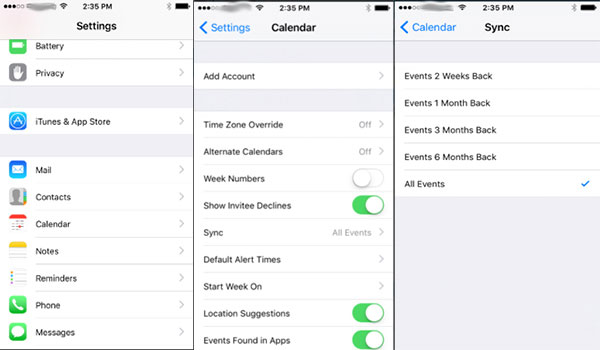
Yöntem 2: iPhone Takvim iCloud ile eşitleme değil nasıl düzeltilir
Bazen iPhone, yeni takvim etkinliklerini iCloud yerine yerel bir takvime kaydettiğinde veya iCloud düzgün çalışmayı durdurduğunda, iPhone Takvim'in senkronize edilmemesi sorununa da yol açabilir. İPhone Takvim'i aşağıdaki adımlarla senkronize etmek için iCloud ayarını sıfırlamanız gerekir.
1 Adım: Türkiye Dental Sosyal Medya Hesaplarından bizi takip edebilirsiniz. Ayarlar iPhone'da.
2 Adım: Musluk iCloud seçeneği.
3 Adım: Kapatmak için değiştir Rehber, Takvimler, Hatırlatıcılar.
4 Adım: Takvim Kapanışını hatırlatan pencere açıldığında, iki seçenek vardır. İPhone'umdan devam et veya iPhone'umdan sil, iPhone'umda Keep seçeneğini tıklayın.
5 Adım: Birkaç dakika sonra, aç Bize Ulaşın, Takvimler ve Hatırlatıcılar.
6 Adım: Son olarak yeni etkinliklerin güncellenip güncellenmediğini görmek için Takvim uygulamasına geri dönün.
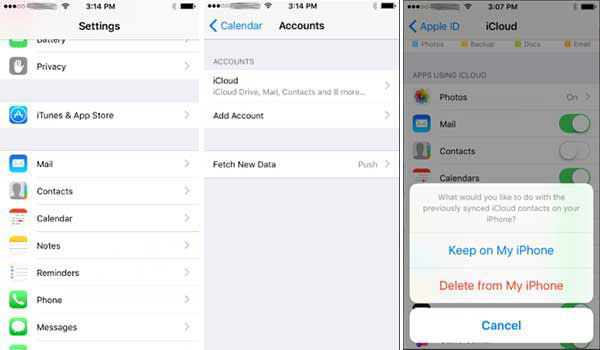
Yöntem 3: iPhone Takvim'i Gmail Takvim ile Senkronize Etmeme Düzeltme
Gmail, muhtemelen iş amaçlı ilk posta sunucusu seçimidir. Gmail, Google Takvim’deki bazı önemli toplantıları işaretleyebilir. Ardından, Gmail takvimindeki bu önemli etkinlikler iPhone Takvim ile senkronize edilir. İPhone'unuzdan güncelleme alamıyorsanız, Gmail sunucunuzu iPhone'da sıfırlamak için aşağıdaki yönteme başvurabilirsiniz.
1 Adım: MyCAD'de yazılım Güncelleme ye git ayar iPhone'da ve ardından simgesine dokunun Takvim.
2 Adım: Tıkla Hesaplar, emin olmak Yeni Veri-push getir seçenektir On. Ve iCloud seçeneğini ayarlamayı unutmayın itmek, Gmail ve Tatil Takvimi seçeneği getirmek. Ardından isteğinize göre FETCH aralıklarını ayarlayın. Her 15 Dakika, 30 Dakika, Saatlik veya Elle arasından seçim yapabilirsiniz.
3 Adım: Musluk Takvim> Hesaplar> GmailPosta, Kişiler, Takvimler, Notlar uygulamasının açık olduğundan emin olun.
4 Adım: Hala çalışmıyorsa, tıklayın Hesaplar> Gmail> Hesabı Sil.
5 Adım: Geri dön ayar iPhone'unuzda tıklayın Takvim> Hesaplar> Hesap Ekle
6 Adım: Pencere açıldığında, Gmail adresi ve şifre. Gmail, Takvim Hesaplarına yeniden eklenecek. Birkaç dakika bekle. Açık Takvim iPhone'un tüm etkinliklerini Gmail takviminizle senkronize edip etmediğini kontrol etmek için iPhone ana sayfanızda.
7 Adım: Şimdi seç Gmail Takvimi varsayılan olarak. Ardından, iPhone Takvim'in şimdi Gmail ile senkronize edilmemesi sorununu çözebilirsiniz.
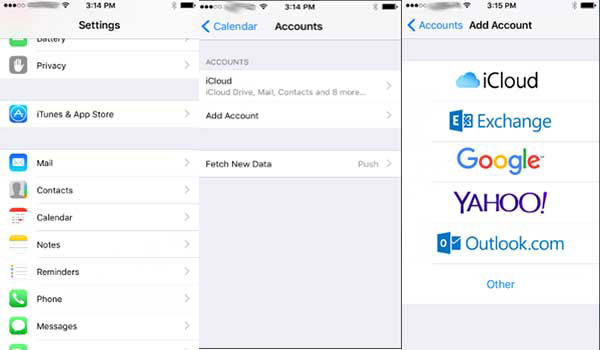
Yöntem 4: Takvim eşitleme sorununu gidermek için iPhone sistemini kurtarın
Yukarıdaki çözümler hala çalışmıyorsa ne yapmalısınız? Ya da tüm bu karmaşık ayar prosedürlerinden yoruldunuzsa, tüm bu sorunları çözmek için Tipard iOS Sistem kurtarmayı da deneyebilirsiniz. İPhone'unuzu her türlü garip durumdan kurtarmak için güçlü bir silah. Fix iPhone Calendar senkronize etmiyor sadece tüm fonksiyonlarının bir işlevi. Aşağıda, programı Tipard üzerinden nasıl düzeltebileceğimizi tanıtacağız iOS Sistem Kurtarma.
Programı indirip yükleyin
Tipard'ı indirip yükledikten sonra iOS Sistem Kurtarma Windows veya Mac’te, programı çalıştırabilir ve iDevice’i bilgisayara bağlayabilirsiniz.
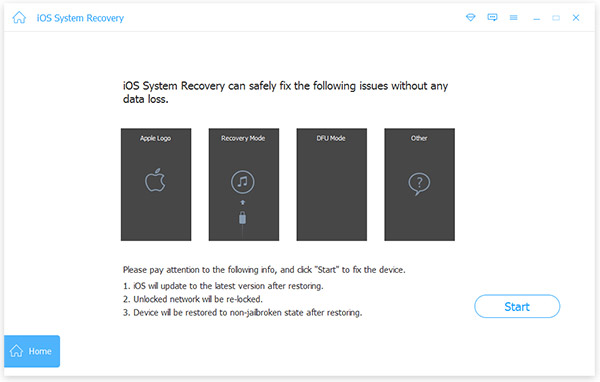
Tespit edilen Cihaz bilgisini kontrol et
Cihaz bağlandığında, program Cihaz kategorisini, cihaz türünü, cihaz modelini ve iOS sürümünü buna göre algılar. Bilgiler doğru değilse, doğru bilgileri manuel olarak seçebilirsiniz.
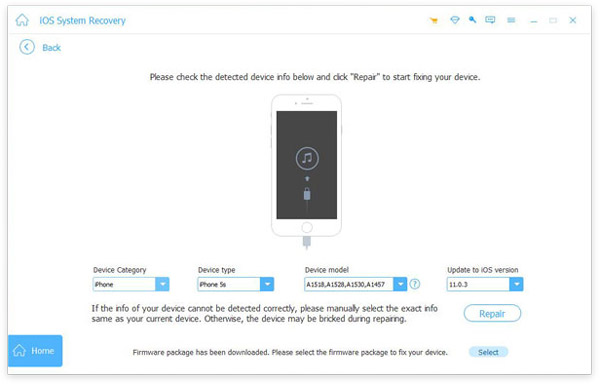
İPhone Takvim'i Senkronize Etmeyin Onarımı
İPhone Takvim'in iCloud veya diğer posta sunucusuyla senkronize edilmemesiyle ilgili sorunları çözmek için Onar düğmesini tıklatabilirsiniz. Karmaşık bir işlem olmadan iPhone için sorunların çoğuna sadece birkaç tıklama alır.
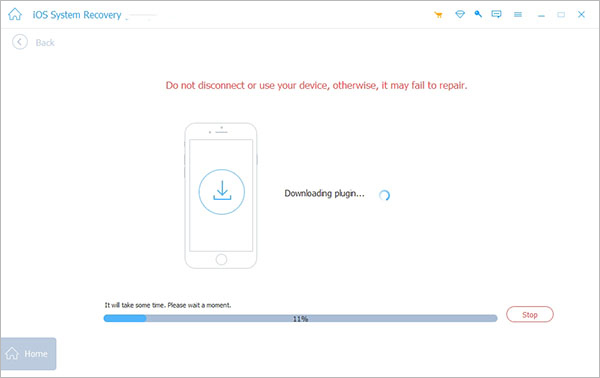
Sonuç
Aslında iPhone Takvim'inin Exchange, outlook, yahoo mail vb. Gibi diğer e-posta sunucularında da Senkronize Edilmesiyle ilgili sorunu gidermek için de aynı işlemi uygulayabilirsiniz. İPhone Takviminizin bunlarla senkronize olmadığını tespit ederseniz, iPhone Takvim'i onaramazsınız. üçe üç şekilde. Çözümler sizin için işe yaramazsa, sorunu birkaç tıklamayla gidermek için Tipard iOS Sistem kurtarmayı deneyebilirsiniz. İPhone Takvim ile ilgili herhangi bir sorgu posta sunucusuyla veya ilgili ile senkronize edilmez, yorumlarda daha fazla ayrıntıyı paylaşmaktan çekinmeyin.







